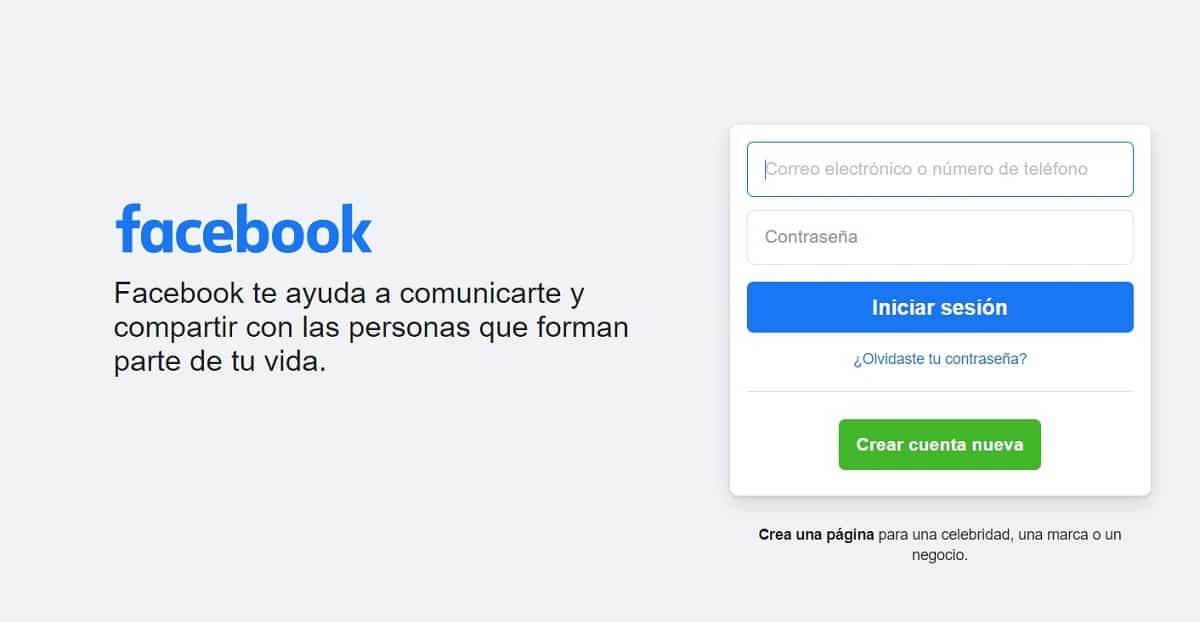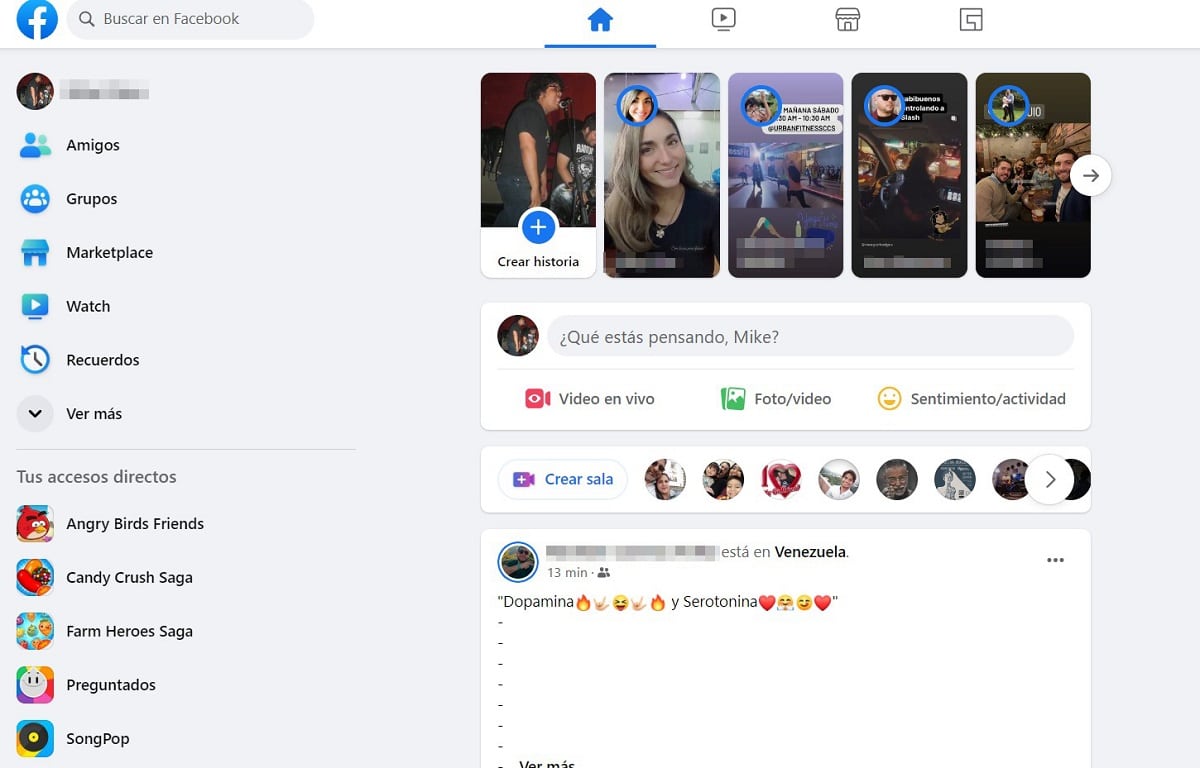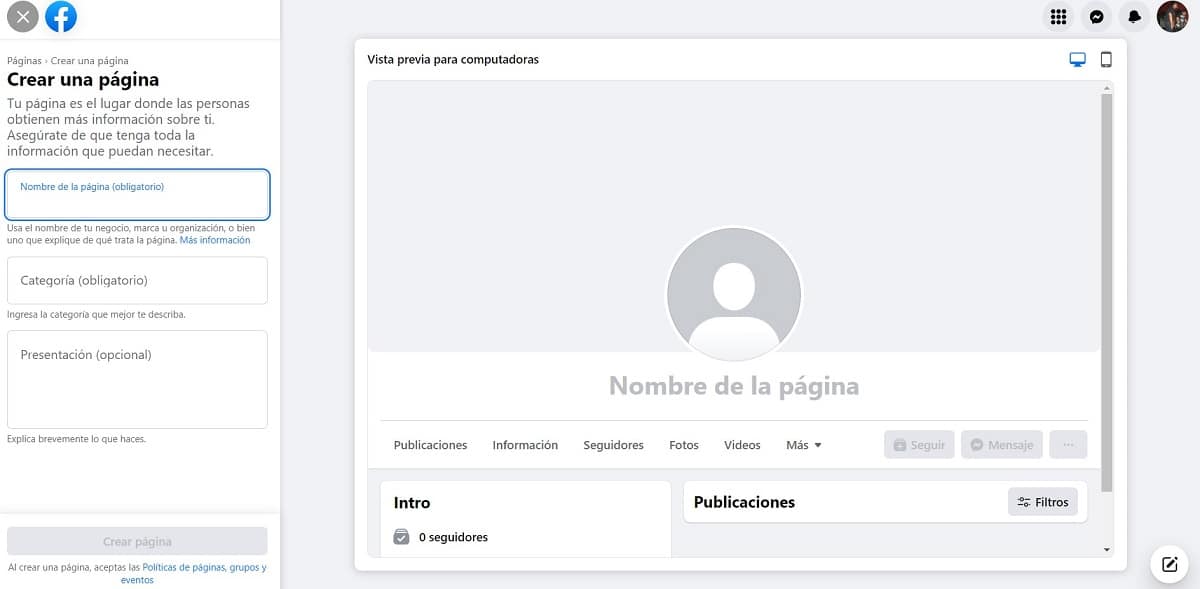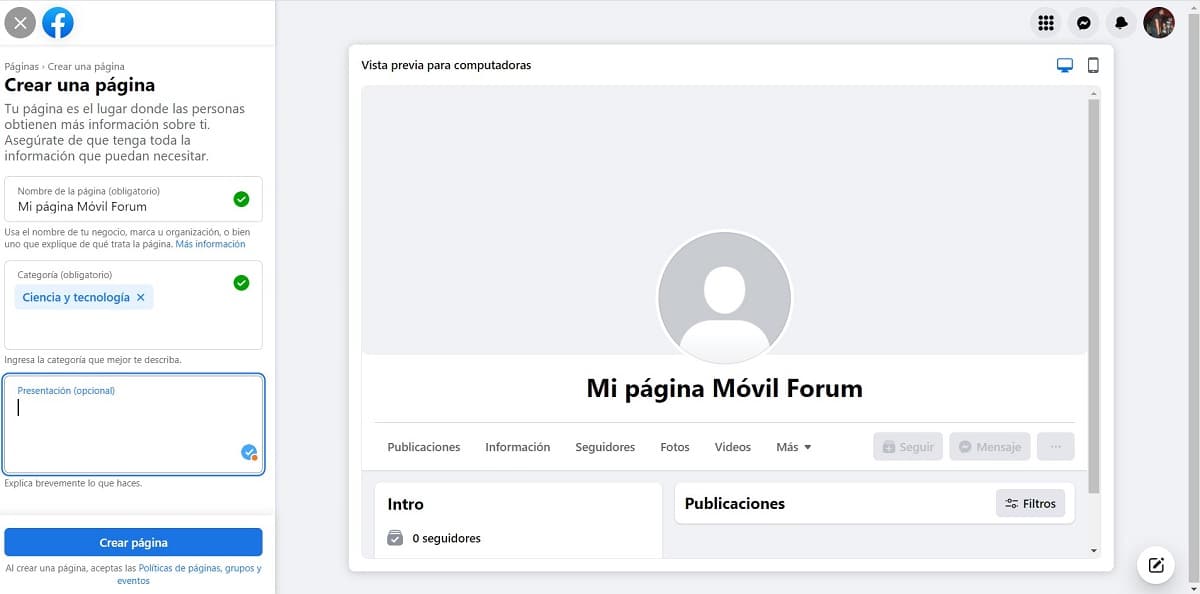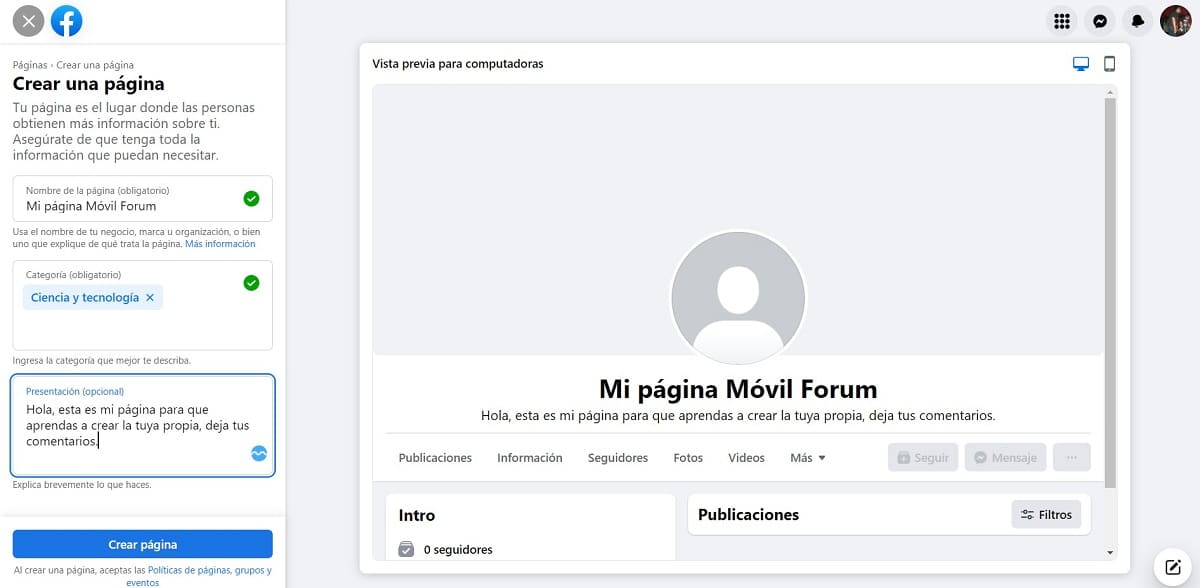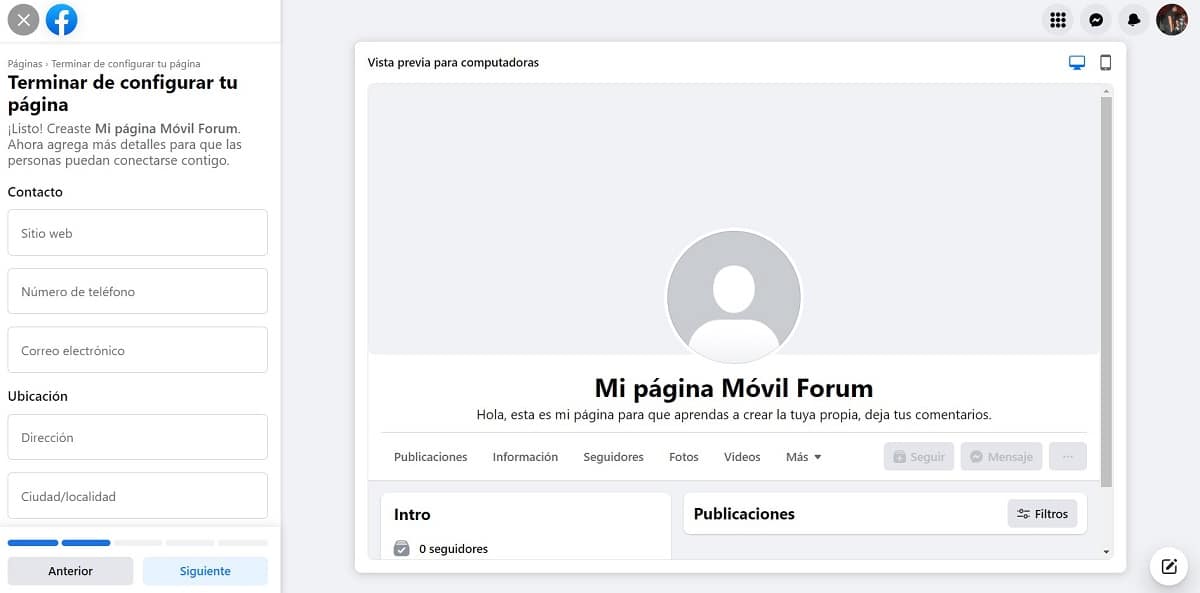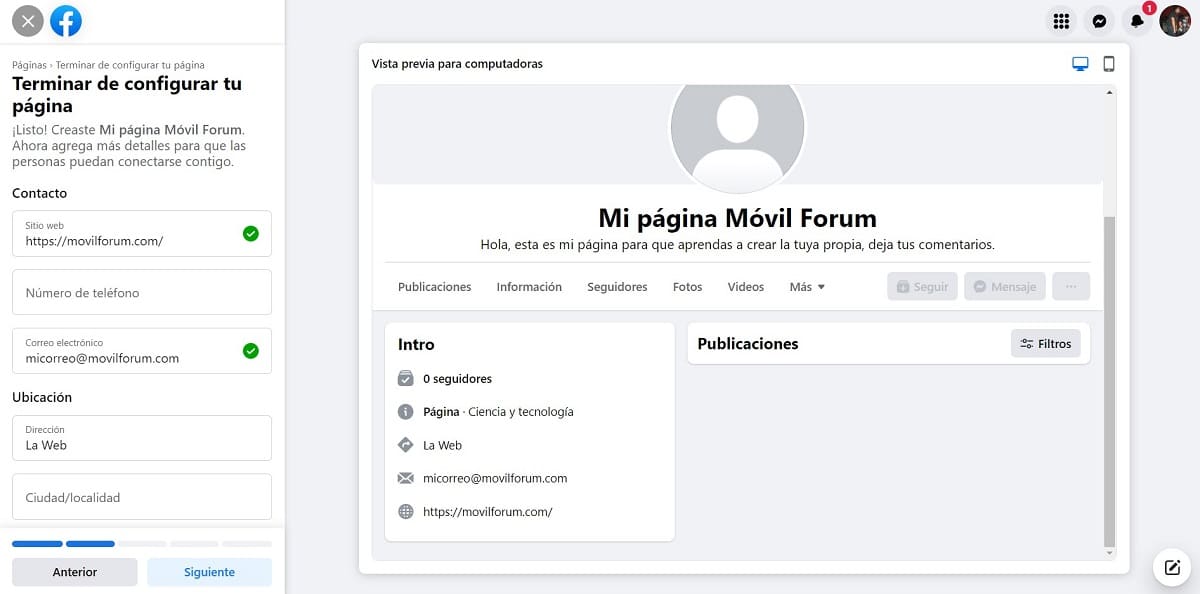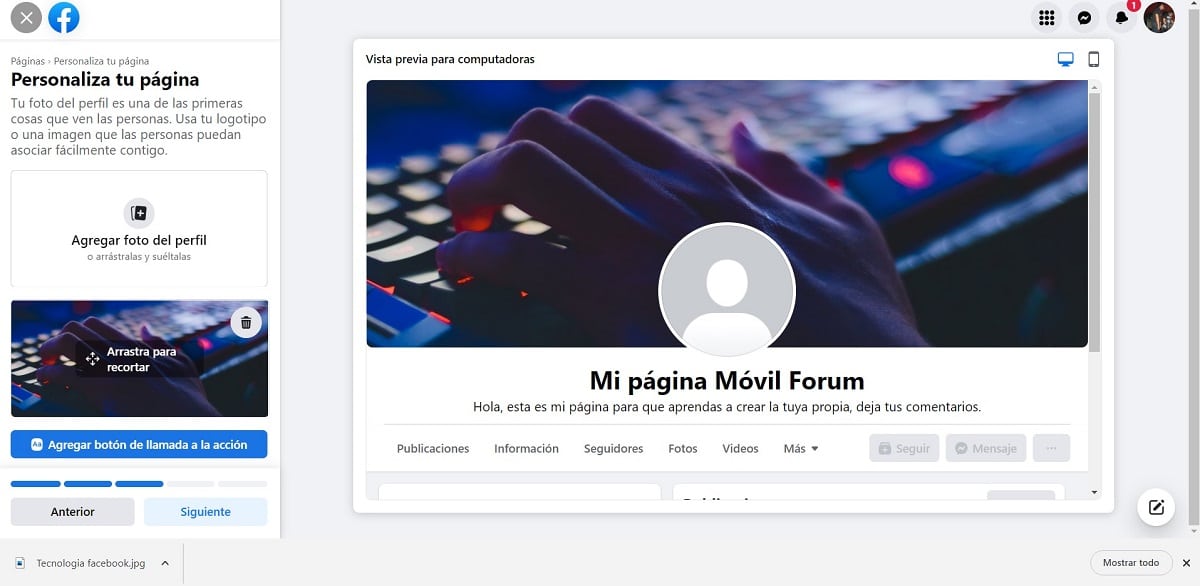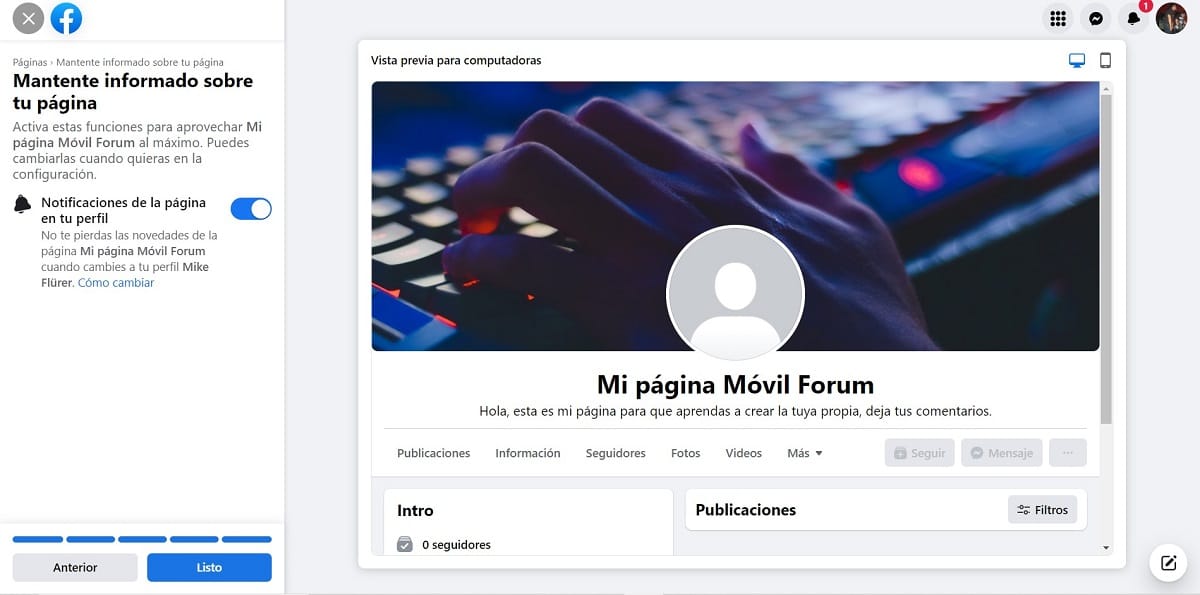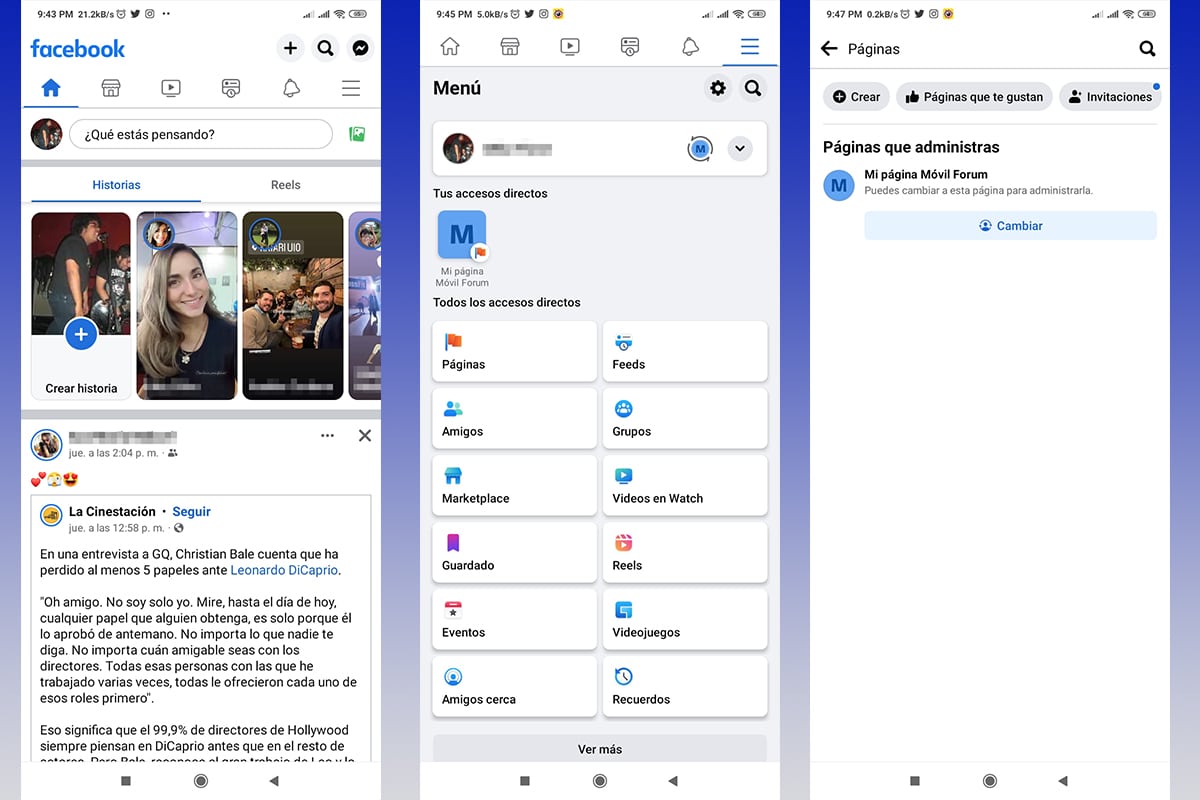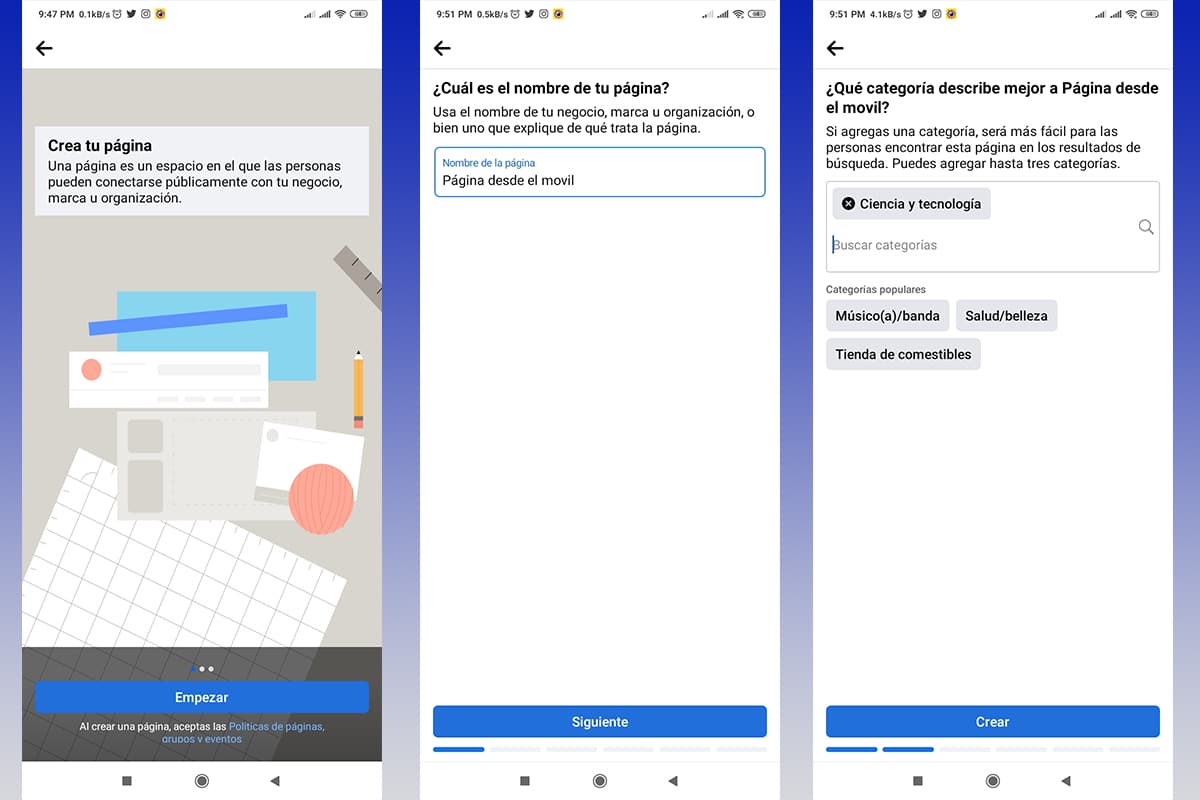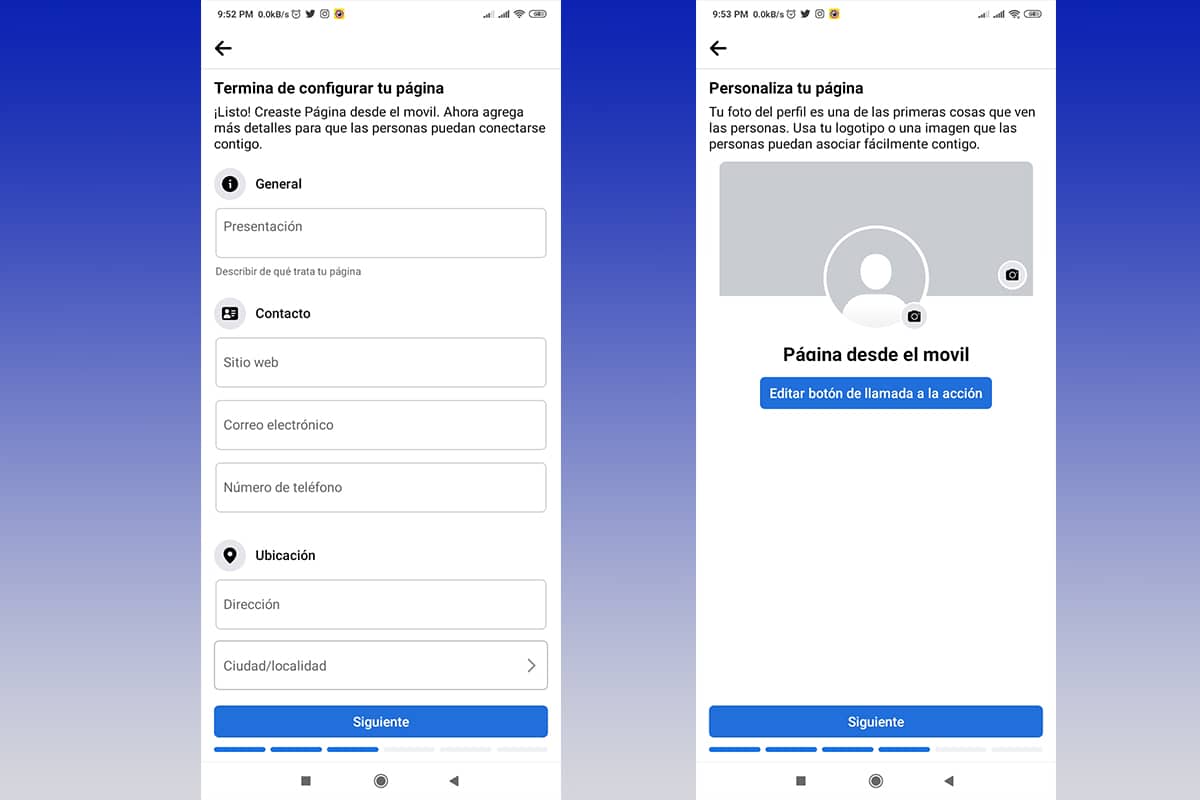Facebook to jedna z najczęściej używanych sieci społecznościowych na świecie, która pozwala wyświetlać treści osobiste, a nawet firmowe. Przy tej okazji pokażemy Ci jak otworzyć stronę na Facebooku? krok.
Ważne jest, aby przed rozpoczęciem wziąć pod uwagę, że profil może tworzyć i zarządzać różnymi stronami, wystarczy mieć konto i wiedzieć, jaki będzie ich cel. Bez zbędnych ceregieli zacznijmy.
Poradnik, jak w prosty sposób stworzyć stronę na Facebooku

Chcemy, aby ten proces był łatwy, wygodny i szybki, dlatego postanowiliśmy poprowadzić Cię krok po kroku z komputera i urządzenia mobilnego, zobaczysz co jak łatwo jest tworzyć swoje strony na Facebooku.
Pamiętaj, że publikowane treści nie mogą naruszać zasad Facebooka, w przeciwnym razie Mogę zawiesić twoją stronę, konto, a nawet usuń swój profil na całe życie.

Jak stworzyć stronę na Facebooku z przeglądarki internetowej
Ta procedura jest niezwykle prosta, wystarczy postępować zgodnie z poniższymi krokami, pamiętaj tylko, aby zwracać uwagę na treści publikowane na Twojej stronie.
- Wejdź na oficjalną stronę Facebook desde ci przeglądarkę internetową.
- Umieść swoje dane uwierzytelniające w dedykowanych sekcjach dla każdego z nich, e-mail lub numer telefonu i hasło. Naciskać "Login".
- W Tobie "dom» Po lewej stronie ekranu znajdziesz kolumnę z menu opcji.
- Kliknij „Zobacz więcej”, pojawią się nowe opcje.
- Musimy kliknąć opcję „stron".
- Natychmiast zostaniesz przekierowany do „Strony i profile”, gdzie rozpoczniemy proces tworzenia naszej strony.
- W lewej kolumnie, w jej nagłówku pojawi się przycisk o nazwie „Utwórz nową stronę”, tam klikniemy.
- Musimy poczekać kilka sekund, aż pojawi się menu, aby utworzyć stronę.
- Po lewej stronie znajdziemy mały formularz, który musimy dokładnie wypełnić, a po prawej podgląd jak będzie wyglądała strona, z opcją urządzenia mobilnego lub komputera.
- Wymagane są dwa pierwsze pola, nazwa strony i kategoria. Jest wskazane umieścić oryginalne imię i które mogą łatwo znaleźć Twoi klienci lub znajomi, wszystko w zależności od wykorzystania strony.
- Jeśli chodzi o kategorię, będzie to również bardzo przydatne dla innych osób, aby łatwo ją znaleźć.
- W miarę wypełniania pól podgląd zaktualizuje się, dając nam wyobrażenie o tym, co zobaczą nasi obserwujący.
- Zalecamy wypełnienie pola prezentacji, nie jest to obowiązkowe, ale Twoi obserwatorzy z przyjemnością przeczytają opis tego, o czym jest Twoja strona.
- Wypełnij wymagane pola, przycisk „Utwórz stronę” będzie dostępny, aby kontynuować, musimy go kliknąć.
- Czekamy kilka sekund na utworzenie strony, wyskakujące powiadomienie poinformuje Cię o jej pomyślnym utworzeniu.
- Następnie pojawią się nowe pola, te nie są obowiązkowe, ale w ten sam sposób zalecamy wypełnienie jak największej ich liczby, będzie to forma kontaktu z administratorem lub nawet jego położenie geograficzne.
- Gdy umieścisz dane, zostaną one odzwierciedlone w podglądzie. Po zakończeniu klikamy na „następujący".
- Następnym krokiem jest dodanie zdjęcia profilowego i zdjęcia na okładkę. Zalecamy, aby przynajmniej strona tytułowa miała dobrą rozdzielczość i wyrażała to, co chcesz pokazać na swojej stronie.
- Aby dodać obrazy wystarczy kliknąć na „Dodaj zdjęcie” i natychmiast zostanie wyświetlony eksplorator, dzięki czemu można przeszukać komputer w poszukiwaniu obrazu. Po załadowaniu możemy go wyciąć na samej stronie.
- Na koniec klikniemy w przycisk „następujący”, znajduje się w tej samej kolumnie opcji w dolnym obszarze.
- Jednym z ostatnich kroków przed opublikowaniem jest zaproszenie znajomych, w tym celu Facebook daje ci rękę, w tym przypadku klikniemy na „Zaproś przyjaciół” i pozwoli nam wybrać nasze kontakty, które naszym zdaniem mogą cieszyć się treścią.
- Po wybraniu użytkowników klikamy na „Wyślij zaproszenie”, co zamknie wyskakujące okno.
- Jeszcze raz klikamy na „następujący” i przekieruje nas na nową stronę.
- W ten sposób aktywujemy powiadomienia strony, idealne, gdy używasz swojego osobistego profilu zamiast profilu strony.
- Na koniec klikniemy na „Gotowy”, a nasza strona, po kilku minutach, będzie w pełni dostępna do publikowania treści i rozwijania społeczności.
Jak stworzyć stronę na Facebooku z aplikacji na telefonie komórkowym
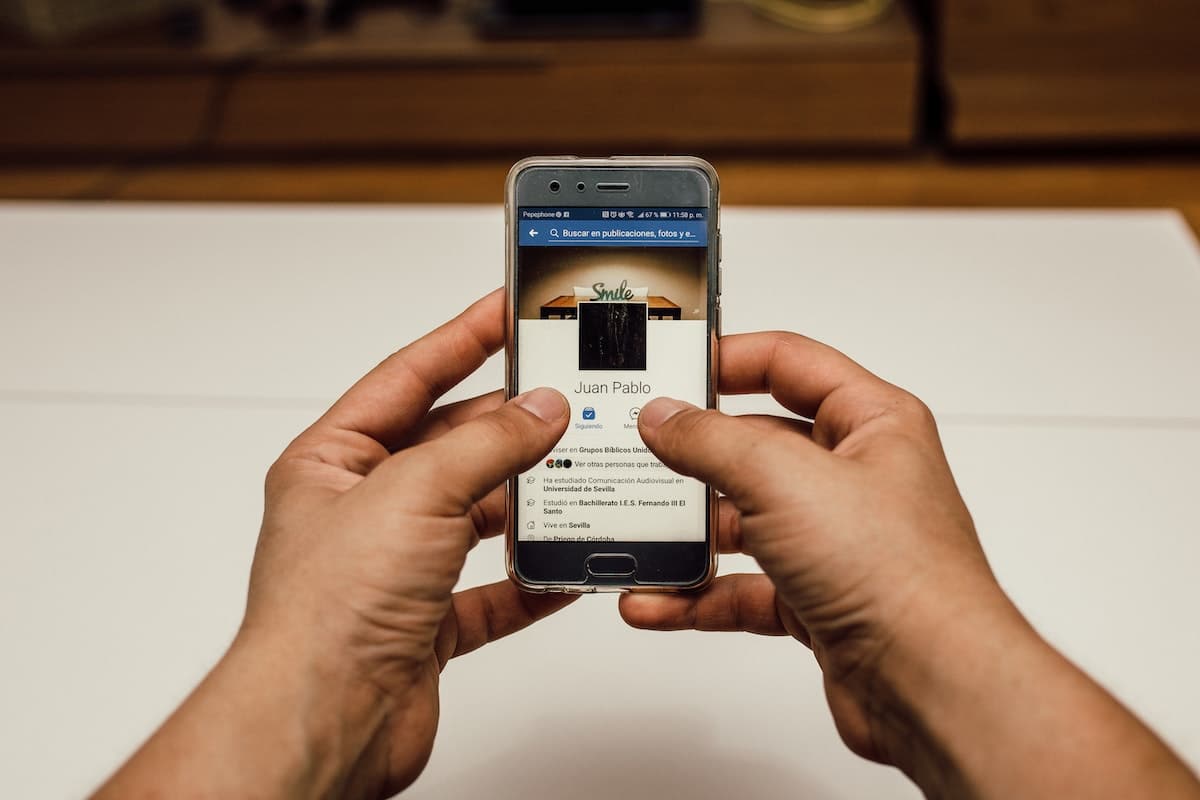
Kroki, które należy wykonać z telefonu komórkowego są podobne do tych wykonanych na komputerze, więc tym razem pojedziemy trochę szybciej. Kroki, które należy wykonać, są następujące:
- Otwieramy naszą aplikację mobilną Facebook, domyślnie «Strona główna".
- W prawym górnym obszarze znajdziemy przycisk menu, którego ikona wyrażona jest 3 równoległymi poziomymi liniami.
- Pojawią się nowe, interesujące nas opcje”Strony".
- Po otwarciu tego ekranu w górnym obszarze pojawi się wstążka z opcjami, naciśniemy „tworzyć".
- Uruchomi się kreator tworzenia nowej strony, do której musimy nadać kolejność”Start”, zrobimy to za pomocą niebieskiego przycisku u dołu ekranu.
- Kroki od tego miejsca są praktycznie takie same jak w wersji komputerowej, tyle że wykonywane są w sposób ukierunkowany i bardziej uporządkowany.
- Pamiętaj, że istnieją pola obowiązkowe, takie jak nazwa strony i jej kategoria. Za każdym razem, gdy wypełniamy pole, przycisk „następujący” zostanie aktywowany i możemy przejść do następnego kroku.
- Po umieszczeniu danych kontaktowych przejdziemy do umieszczenia naszego zdjęcia profilowego, a następnie zdjęcia okładki. Aby je dodać, wystarczy kliknąć miejsce, w którym każdy z nich powinien się znaleźć, a pojawi się menu nawigacyjne, aby zlokalizować go na telefonie komórkowym.
- Zapraszamy naszych znajomych do śledzenia naszej strony i klikania w „następujący".
- Na koniec klikniemy na „Gotowy”, a nasza strona będzie dostępna na Facebooku.
- Podczas publikacji aplikacja oprowadzi nas po stronie, w ten sposób poznamy wszystkie dostępne na niej elementy. Aby to zrobić, musisz kliknąć na „Rozpocząć wycieczkę".
Pamiętaj, aby publikować okresowo i aktualizować swoje treści, to lepiej przyciągnie uwagę Twoich obserwujących i będziesz mógł rozwijać swoją społeczność.